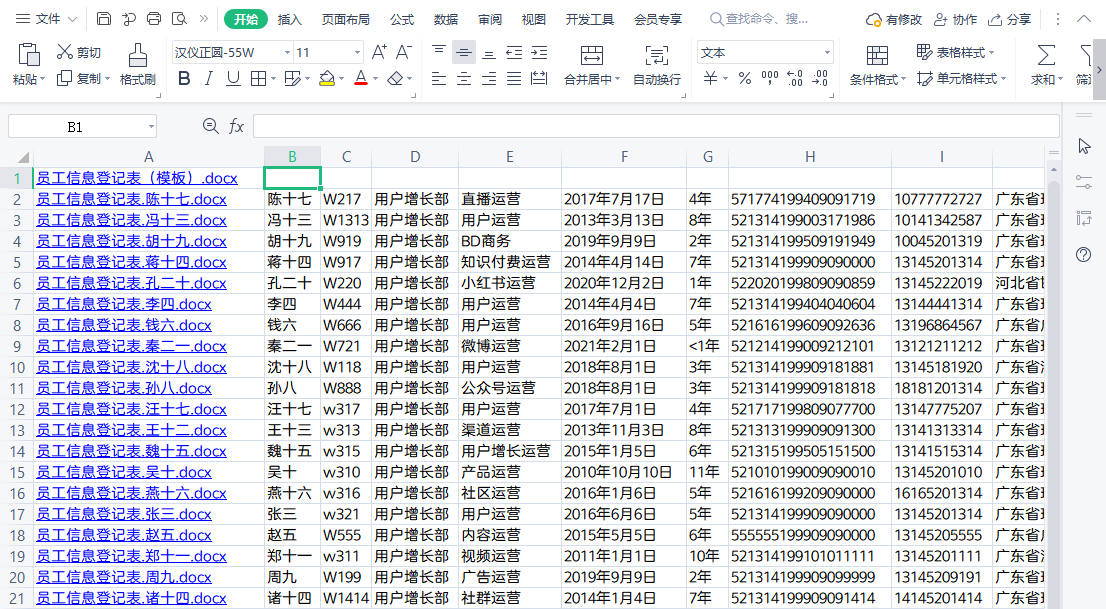提到邮件合并功能,想必大家都不会陌生。它可以帮助我们把表格中的内容批量导入到文档模板里,从而批量产生文档。
那邮件合并能否逆向操作 ,把多个文档里的指定内容汇总到表格呢?答案是可以的!因为 WPS 推出「批量汇总表格」功能啦!什么是「批量汇总表格」?
这是 WPS 基于相同格式文档表格(文档中带表格)的汇总场景,所开发的高效功能。比如说公司填写调查表、问卷表时,这类文件通常会以文档表格的形式下发,如下图:这类文档,一般大家填写后需要再单独发给行政HR,由HR一一打开所有文件,再手动复制粘贴,汇总到表格~(十分繁琐  )但是,现在用 WPS「批量汇总表格」功能,就能轻松搞定,告别手动反复粘贴。通过「批量汇总表格」功能,你可以把多份文档里的指定表格内容(如:图示标红部分)汇总到一份表格里。
)但是,现在用 WPS「批量汇总表格」功能,就能轻松搞定,告别手动反复粘贴。通过「批量汇总表格」功能,你可以把多份文档里的指定表格内容(如:图示标红部分)汇总到一份表格里。你只需要准备一个空白模板文档(比如将上图标红部分删除),将想汇总的文档表格添加到「批量汇总表格」功能中,就能轻松汇总到一个表格中了。
接着,仅需对汇总好的表格进行简单的整理、美化等操作即可,告别以往的繁琐低效的复制工作。
毫不夸张地说,只要是格式相同的文档表格(文档中带表格),哪怕是几百上千份,WPS「批量汇总表格」基本都可以在几分钟内帮你汇总到一份表格中。使用「批量汇总表格」的方法
使用之前,需将 WPS 电脑版升级为最新版,官网下载地址:wps.cn。准备好一份模板文件,也就是未填写状态下的空白文档表格。在 WPS 文字,依次点击「开始 - 文字排版」,选择「批量汇总表格」;或者,选中文档里的表格,点击「表格工具 - 汇总」;
打开功能后,进入到下图所示的页面,点击右侧区域的“添加”或拖拽需要汇总的文件到此区域。
文件导入后,可以根据需要进行“移出”、“导入更多”、“导出”等操作,如果不希望重复列出现在汇总表里,勾选“删除汇总结果中数据全重复的列”即可。完成上述操作后,点击“导出汇总表格”,解析完成后即可将文档表格中的内容汇总到同一个表格中了。并且数据源也会以超链接的形式展示在表格中,点击即可跳转到汇总前的文件。
总结一下:
为了方便大家掌握,WPS君给大家总结了以下注意点:可以提取多份文档表格的内容,汇总到同一个表格中
要汇总的文档表格,其格式要相同
汇总文档表格内容时,超出表格的内容无法提取
添加文件时,需要添加模板文档
更多详细的使用方法,也可以点击下方视频进行学习哦:
👇👇
如果你想练习批量汇总表格功能,关注公众号「WPS学堂」,回复「批量汇总」即可获取练习文件。
目前,WPS 文字「批量汇总表格」功能限时免费中。
如果你恰巧看到这个功能,请转给身边那些正为文档表格数据汇总焦头烂额的朋友。毕竟早点下班,享受美好的生活才是正经事!


 )
)